Új fájl - Mentés a felhőben
Itt minden munkahelyet/fogalmat/szimbólumot közvetlenül a felhőbe menthet. Így több számítógépen lehet dolgozni és mindenhol ugyanazok a beállítások lesznek. Utólag is lehetséges a Beállítások szinkronizálása. Vagy kattintva az alulbal sarokban elhelyezett fogaskerékre az aktuális beállítások szinkronizálása.
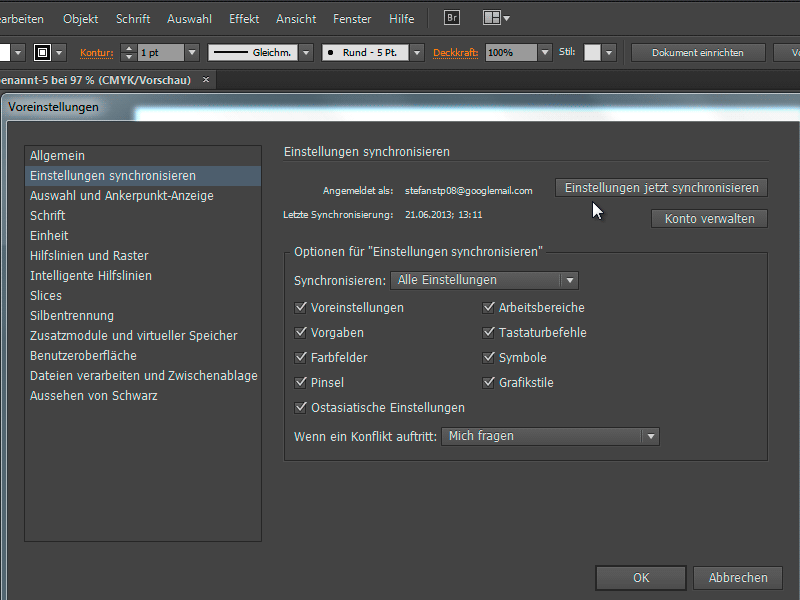
Javítások az használat során
Retina kijelző-egyensúlyozás (újra rajzolt szimbólumok), az Megnyitás párbeszédablak a Windows fájlkezelőben Illustrator fájlokat jelenít meg előnézeti képpel. Érintéses gesztusok: Érintőképernyős monitorokon például két ujjal lehet nagyítani vagy grafikai táblákon is. A rajzterület is elforgatható érintéssel vagy görgetéssel.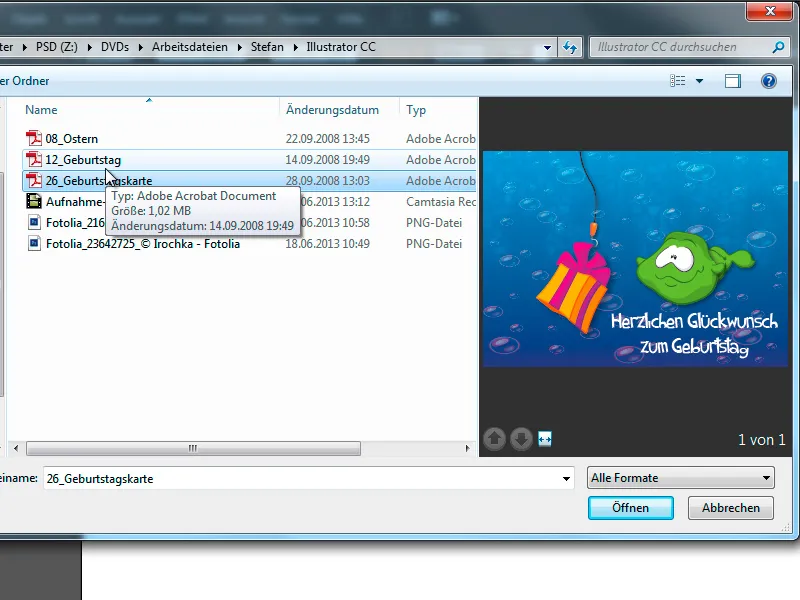
Színek keresése
Vagy a Színpaletta vagy a Színminták panel segítségével színek keresése a Menü opcióval megjeleníthető.
Új színek az Kuler segítségével - webkapcsolattal és szinkronizációval
Az Adobe Kuler már elérhető a CS6-ban is, de a CC-ben az összes színséma online készül/kezelhető és egy kattintással szinkronizálható az Illustratorral. A Kuler arra szolgál, hogy megfelelő színeket válasszunk elrendezésekhez, mivel nem mindenkinek könnyű vonzó színeket választani.
AutoCAD formátum megnyitható és újramenthető.
Mostantól az AutoCAD fájlokat nem csak meg lehet nyitni, hanem menteni is (még akkor is, ha rétegek ki vannak kapcsolva stb.)
Perspektívavonal
Az Perspektívavonal elrejthető az Esc billentyűvel, amíg az ikon aktív. Az Útmutatóvonalakat dupla kattintással lehet létrehozni az útmutatóvonal szegélyében. Az Ctrl+vonal lenyomása az útmutatóvonalakat a vágóvonalból húzza, így azonnal két útmutatóvonalat hoz létre.
Több kép elhelyezése
Több kép el helyezése (legjobb módszer a Fájl>Elhelyezés opcióval, mert különben az összes kép túl nagy lesz az Esc a képet törli közben, mindaddig, amíg az egérrel több kép nem ragad. A Fájl>Elhelyezés lehetőséggel előre kiválaszthatom, hogy kapcsolódik vagy sem.
Hivatkozások
A Hivatkozások panelban beágyazhatók vagy letilthatók a beágyazott hivatkozások az elérési lehetőségek menüben.
Átalakítás
Átalakítás most már lehetséges, mint Photoshopban, lehet beállítani a forgatás szögét is. A betűk is átalakíthatók külön, nem kell átváltani egy útvonalra (működik az Karakterpanel>Érint-Karton-Texteszköz ban is).
Csomagolás
Mint az InDesign-ban már megszokott, most az Fájl>Csomagolás opcióval több fájlt lehet egyesíteni. Különösen fontos, ha az AI fájl tartalmaz kapcsolt fájlokat.
Pinceképek pixeltárakkal
A pixeltárakkal dolgozó pinceképeket most már lehet menteni (nem lehet kapcsolódni).
Mintaminták
A Mintaképek is át lettek dolgozva, így a címkék önmagukban generálódnak.
Betűválasztó (vágott szövegek összevonva)
A betűszedések most már össze vannak vonva, előnézet is látható és most még könnyebben kereshetek betűk között.
Érintés Írótípus-szerszám
Úgy, hogy a betűket ne kelljen útvonalra alakítani, most azok elmozdíthatók/forgathatók/skálázhatók.
CSS
Érdekes a webtervezők számára: Ha most elemekre kattintok, azonnal generálhatom az ehhez illő CSS-kódot.
Még egy új funkció, ami most hozzá lett szűrve: A Szeparáció-előnézet kapott egy pontot, hogy csak a teljes színvonalakat jelenítse meg.
